 Mia Schäfer
Mia Schäfer
 Juni 9, 2025
Juni 9, 2025
Als eine der beliebtesten Video-Streaming-Plattformen der Welt bietet Netflix seinen Mitgliedern eine riesige Auswahl an Programmen. Doch nicht immer steht eine stabile Internetverbindung zum Online-Streaming zur Verfügung. Egal, ob Sie Netflix-Videos unterwegs ohne Internetverbindung anschauen, Netflix Filme herunterladen und Datenvolumen sparen, oder Ihre Lieblingsshows dauerhaft auf PC speichern möchten – dieser Artikel zeigt Ihnen, wie es am besten geht. Hier finden Sie eine detaillierte Schritt-für-Schritt-Anleitung zum Netflix Download auf PC und Laptop, lesen Sie weiter, um mehr zu erfahren.
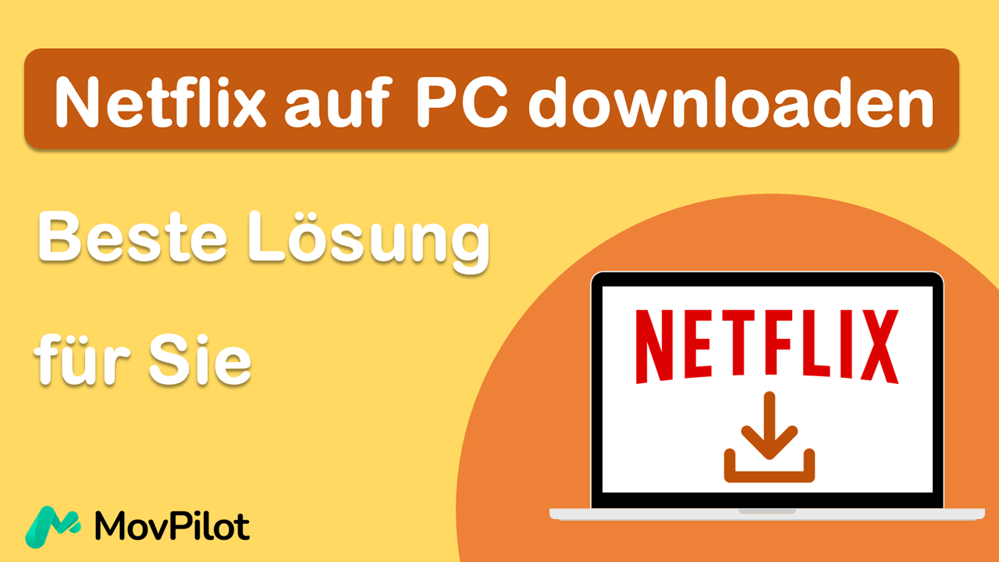
Nicht verpassen:
Wird Netflix die Download-Funktion auf PC streichen?
Netflix bietet derzeit sowohl offizielle Apps für PCs und Laptops als auch eine Webversion ohne Download-Funktion an. Für das Streamen und die Offline-Nutzung von Inhalten ist jedoch ein kostenpflichtiges Netflix-Abo erforderlich. Daneben gibt es auch Einschränkungen für Download-Geräte, Gültigkeitsdauer und andere Bedingungen. Trotz der vielen Einschränkungen für die Download-Funktion von Netflix wird sie von den meisten Nutzern immer noch begrüßt. Die Download-Funktion auf Netflix PC wurde jetzt gestrichen. Auch Probleme wie fehlgeschlagene Downloads von Netflix treten auf. Auf Chromebooks bleibt die Download-Funktion in der Netflix-App jedoch weiterhin verfügbar.
In diesem Artikel zeigen wir Ihnen, wie Sie Netflix App auf Windows-PCs und Chromebooks installieren sowie wie Sie Netflix-Inhalte unter Windows/Chromebook herunterladen können.
Tipps:
Sie brauchen eine Netflix-Mitgliedschaft, oder es gibt eine Reihe anderer Möglichkeiten, eine Netflix-Mitgliedschaft kostenlos zu erwerben.
Netflix-App auf PC downloaden und benutzen
Sie können nicht nur direkt über Browser wie Google Chrome auf die Webversion von Netflix zugreifen, sondern auch die entsprechende Version der Netflix-App auf mehreren Geräten herunterladen. In diesem Teil werden wir Ihnen die grundlegende Methode zum Netflix-Download auf PC und Chromebook Laptop vorstellen.
Netflix App downloaden auf Windows PC
Netflix bietet derzeit eine offizielle APP für PC-Benutzer mit Windows 10 und höheren Versionen an. Mit der Download-Funktion der Software können Sie Netflix-Filme oder TV-Shows auf PC zum Offline-Ansehen herunterladen.
Schritt 1. Führen Sie Microsoft Store auf Ihrem Windows PC aus.
Schritt 2. Geben Sie Netflix im Suchfeld ein und dann drücken die Enter-Taste.
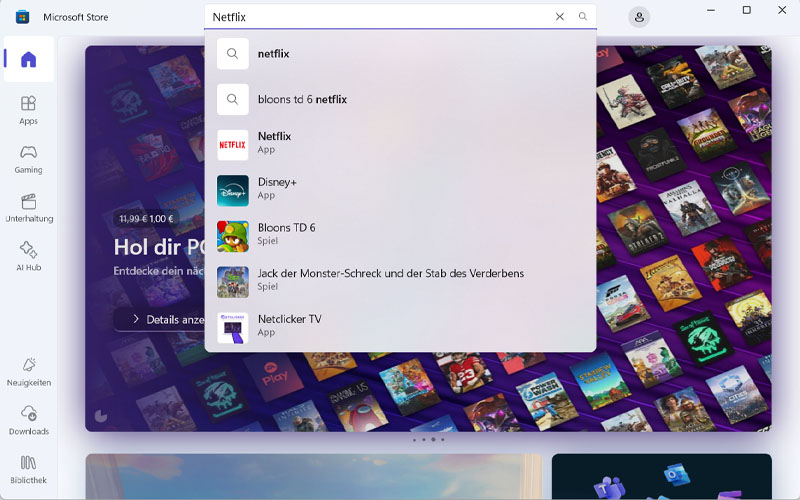
Schritt 3. Klicken Sie auf die Herunterladen-Taste, um die Netflix App auf PC zu downloaden.
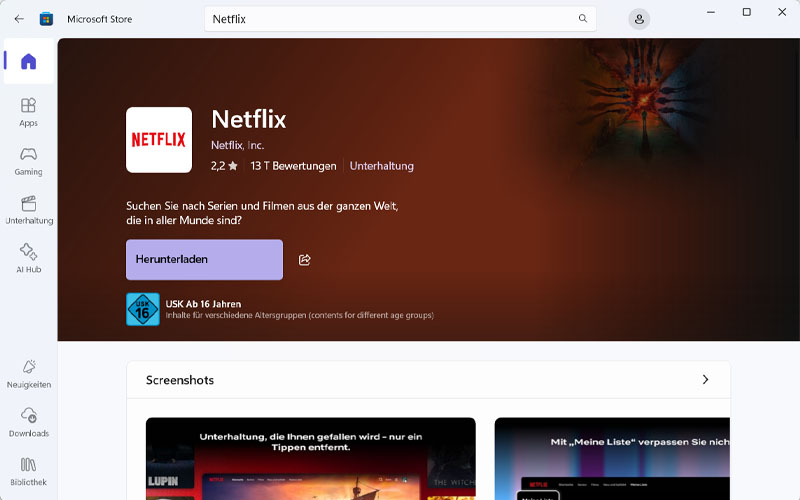
Netflix App downloaden auf Chromebook
Wenn Ihr Laptop ein Chromebook ist, dann können Sie die Netflix App für Android von Google Play auf Ihren Computer herunterladen und die Download-Funktion nutzen! Hier sind die einfachen Schritte zum Herunterladen von Netflix App auf Chromebook:
Schritt 1. Öffnen Sie Google Play auf Ihrem Chromebook und geben Sie Netflix im Suchfeld ein.
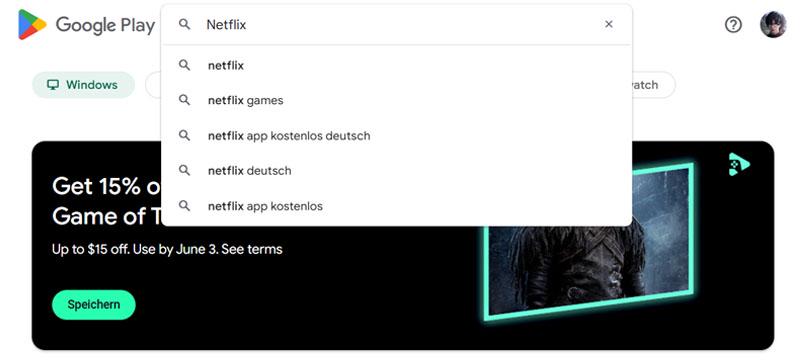
Schritt 2. Downloaden Sie die Netflix App auf Ihrem Chromebook, indem Sie auf die Installieren-Taste klicken.
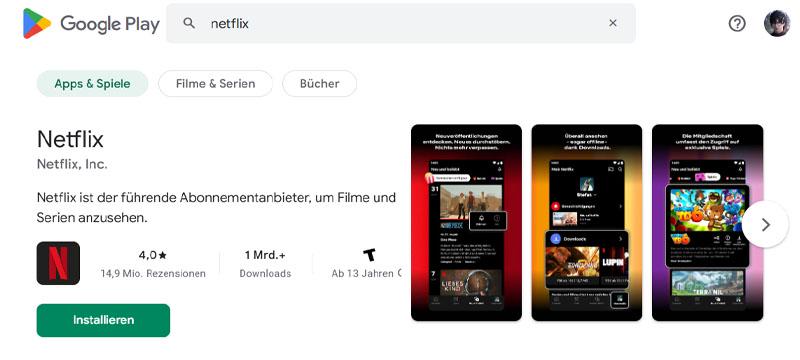
Netflix-Filme auf Laptop herunterladen – Chromebook
Nachdem Sie die Netflix-App auf Ihr Chromebook heruntergeladen haben, können Sie Ihre bevorzugten Netflix-Inhalte nicht nur ansehen, sondern über die Download-Funktion auch offline speichern, sodass Sie sie jederzeit offline ansehen können:
Schritt 1. Öffnen Sie die Netflix-App auf Ihrem Chromebook und melden Sie sich mit Ihrem Konto an.
Schritt 2. Tippen Sie auf eine beliebige Fernsehsendung oder einen Film und suchen Sie nach dem Download-Symbol, um zu sehen, ob der Download verfügbar ist. Alternativ können Sie nach verfügbaren Titeln filtern.
Schritt 3. Tippen Sie unten in der Bildschirmmitte auf die Herunterladen-Taste, um das Netflix Video herunterzuladen.
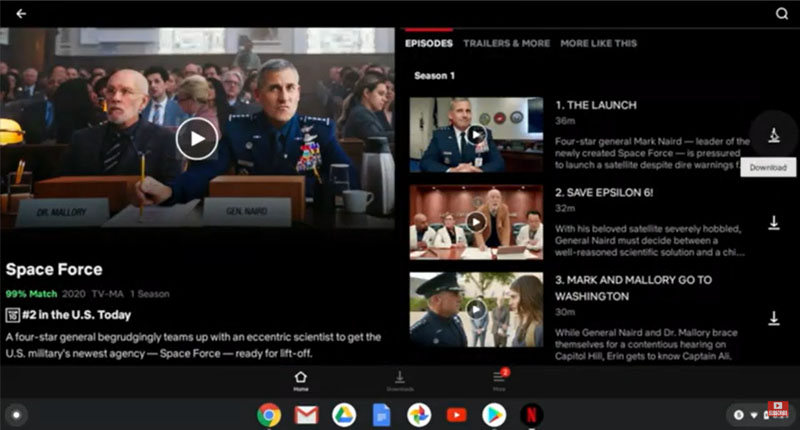
Keine offizielle Download-Funktion auf PC? Kein Problem, im Folgenden stellen wir Ihnen eine weitere alternative Methode vor.
Netflix-Filme dauerhaft auf PC mit MovPilot herunterladen [Versuchenswert!]
Während die Netflix-App für Chromebooks die Download-Funktion immer noch unterstützt, hat Netflix-App der Windows-Version die Download-Funktion entfernt. Daher können Sie Netflix-Inhalte derzeit nur online auf Windows 10 und 11 streamen. Wenn Sie Ihre Lieblingsepisoden und -filme von Netflix für immer behalten und jederzeit ansehen möchten, dann brauchen Sie einen professionellen Netflix-Video-Downloader. Hier kommt MovPilot Netflix Video Downloader ins Spiel.
MovPilot ist ein leistungsfähiger Netflix Downloader, der unbegrenztes Herunterladen von Netflix-Filmen, TV-Shows oder TV-Serien auf Ihren PC oder Laptop unterstützt und sie dauerhaft speichern kann. Er kann auch Filme in die gängigeren Formate MP4 und MKV konvertieren, wobei die hohe Qualität der Ausgabe erhalten bleibt. Hier sind weitere Highlights von MovPilot Netflix Video Downloader:
- Dolby Digital 5.1-Surround-Sound mit bis zu 640 KBit/s.
- Mehrsprachige Audiospuren und Untertiteln.
- Mehrere Untertitel-Download-Formate wie Soft-, Hard- und externen Untertitel.
- Hardware-beschleunigte Download-Geschwindigkeiten, bis zu 5x schneller.
- Unterbrochene Downloads fortsetzen.
- Einfach zu bedienen und müssen Netflix-App nicht installieren.
- 100% Sicher, keine persönlichen Daten werden achiviert.
Schritt 1. Laden Sie MovPilot Netflix Video Downloader auf Ihrem PC herunter.
Schritt 2. Öffnen Sie das Programm und wählen Sie Netflix als Download Plattform auf der Homepage aus.
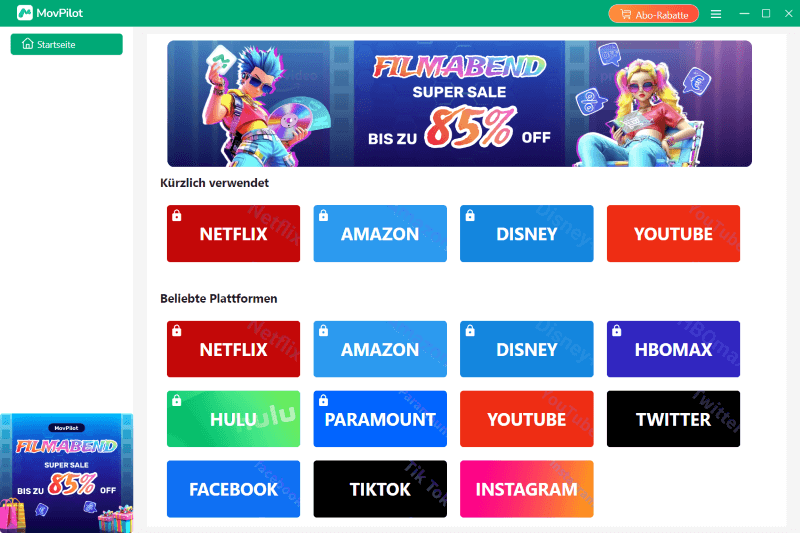
Schritt 3. Melden Sie sich mit Ihrem Netflix-Konto im Popup-Fenster an.
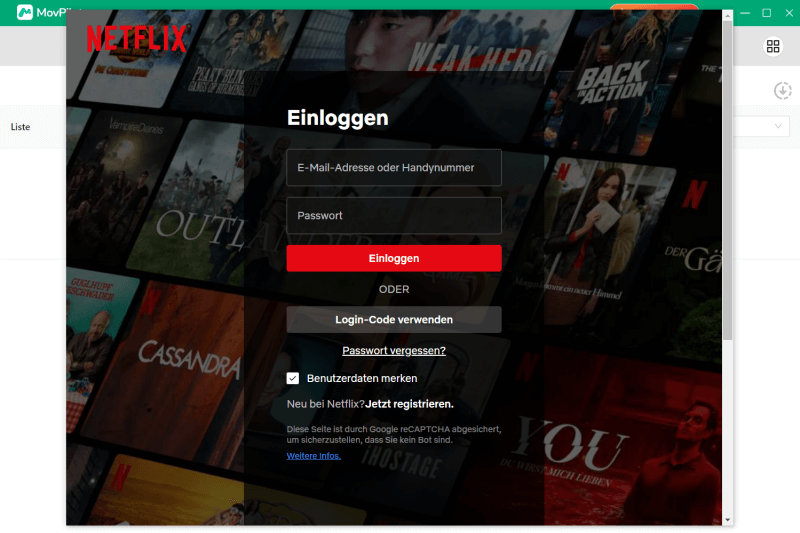
Schritt 4. Geben Sie dann den Namen oder die URL der Filme oder Shows, die Sie herunterladen möchten, in der Suchleiste ein. Finden Sie den entsprechenden Titel.
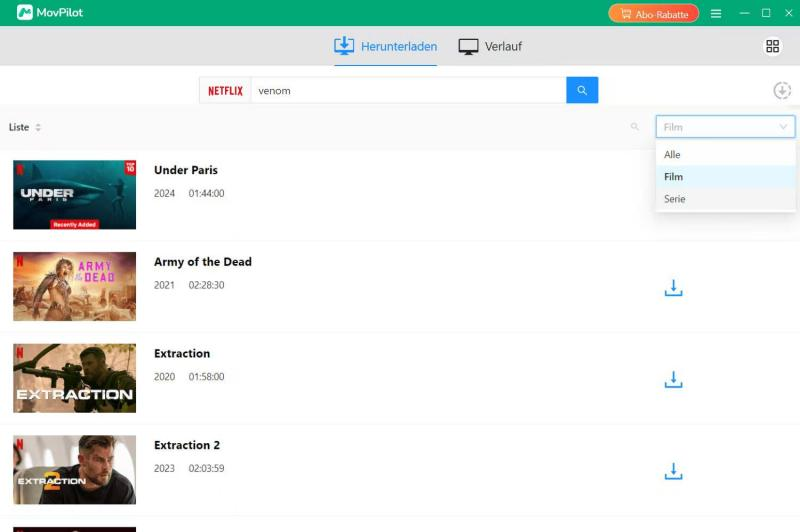
Schritt 5. Klicken Sie auf das Download-Symbol neben dem Titel, um das Netflix-Video auf Ihrem Windows PC zu downloaden.
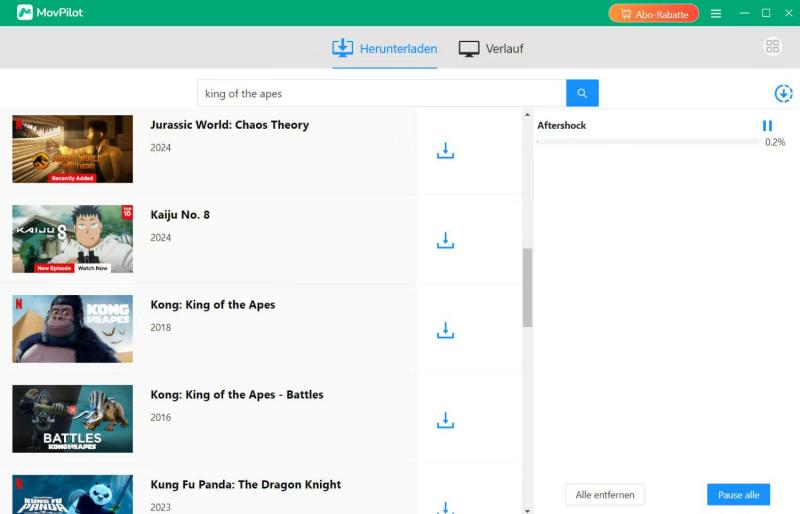
Schritt 6. Warten Sie einige Minuten, bis der Download fertig ist. So wird Netflix-Videos erfolgreich auf Ihrem PC dauerhaft gespeichert. Sie können unter dem „Verlauf“-Tab alle Downloads prüfen.
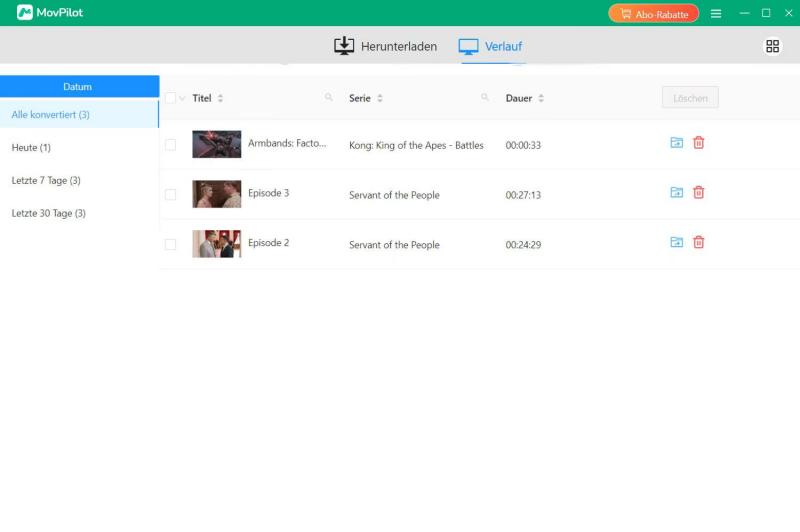
Wenn Sie mehr über MovPilot Netflix Video Downloader wissen möchten, können Sie hier einen von uns geschriebenen professionellen Rezensionsartikel von MovPilot lesen.
FAQs zum Herunterladen von Netflix-App auf PC
Kann man Netflix auf Laptop downloaden?
Natürlich. Je nach verwendetem Laptop stehen Ihnen Optionen für den lokalen Zugriff zur Verfügung. Auf einem Chromebook können Sie zum Beispiel die App direkt aus dem Play Store installieren und sofort nutzen. Wenn Sie keine Lust haben, die App zu installieren, können Sie jederzeit über Ihren Browser auf Netflix zugreifen.
Wenn Sie ein älteres Betriebssystem verwenden, können Sie auch MovPilot Netflix Video Downloader nutzen, um Netflix-Videos dauerhaft und ohne Einschränkungen auf Ihren Laptop herunterzuladen.
Ist es möglich, Netflix auf einen Mac-Laptop zu downloaden?
Es gibt zurzeit keine Netflix-App für MacBook, und Sie können nur Netflix durch die Website online auf Mac-Laptop besuchen. Aber Sie können auch Netflix Filme auf Mac downloaden. MovPilot Netflix Video Downloader ist kompatibel mit MacBook und Sie können mithilfe MovPilot Netflix-Filme auf Mac-Laptop als MP4 oder MKV verlustfrei downloaden.
Fazit
Hier geht es um die Installation der Netflix-App und das Herunterladen von Netflix-Filmen und -Episoden auf Windows PC und Laptop. Falls Sie ein Chromebook nutzen, können Sie Ihre Lieblingsfilme und Serien direkt in der Netflix-App downloaden. Für Windows 10- und 11-Nutzer ist die Download-Funktion in der App jedoch nicht verfügbar. In diesem Fall lohnt sich ein Versuch mit dem MovPilot Netflix Video Downloader.
MovPilot hilft Ihnen dabei, alle Ihre Lieblings-Netflix-Filme als MP4 oder MKV auf PC speichern. Sie müssen sich keine Sorgen machen, dass die Qualität während Downloads beeinträchtigt wird. MovPilot unterstützt eine Bildqualität von bis zu 1080p und eine Tonqualität von 640kbps. Laden Sie MovPilot Netflix Video Downloader jetzt herunter und probieren Sie aus!
MovPilot Netflix Video Downloader
Laden Sie Netflix-Filme und -Shows herunter und schauen Sie sie sich einfach offline an!










